Scratch es una herramienta de lenguaje de programación visual de alto nivel que interactúa con los usuarios a través de diagramas y bloques que tienen incorporados los conceptos básicos de un programa. Scratch se usa para hacer programas interactivos especialmente para niños que usan el tipo de interfaces de bloque para que puedan aprender idiomas fácilmente y es de uso gratuito. En scratch, ask() y wait, los bloques de espera son el bloque que detecta la entrada y muestra la salida según la entrada escrita (es decir, el bloque de respuesta).
ask() y bloque de espera
El bloque ask() y wait está detectando y es un bloque de pila. Es un bloque único que primero hace la pregunta al usuario y luego espera la entrada del usuario. O en otras palabras, en el bloque ask() y wait, el bloque ask() hace que cualquier sprite (actor de la escena) muestre preguntas. El programador puede cambiar la pregunta a lo que quiera preguntarle al usuario. Simultáneamente, aparece un campo de entrada en la parte inferior de la pantalla donde el usuario puede escribir la entrada o responder la pregunta y la respuesta/entrada se almacena en el bloque de respuesta. El bloque de respuesta siempre se actualiza a la entrada reciente. El bloque de espera es para esperar la entrada del usuario. Si la pregunta la hace el sprite, la pregunta se mostrará en la burbuja y si la pregunta la hace el escenario o el sprite oculto, la pregunta se mostrará encima del bloque de entrada.
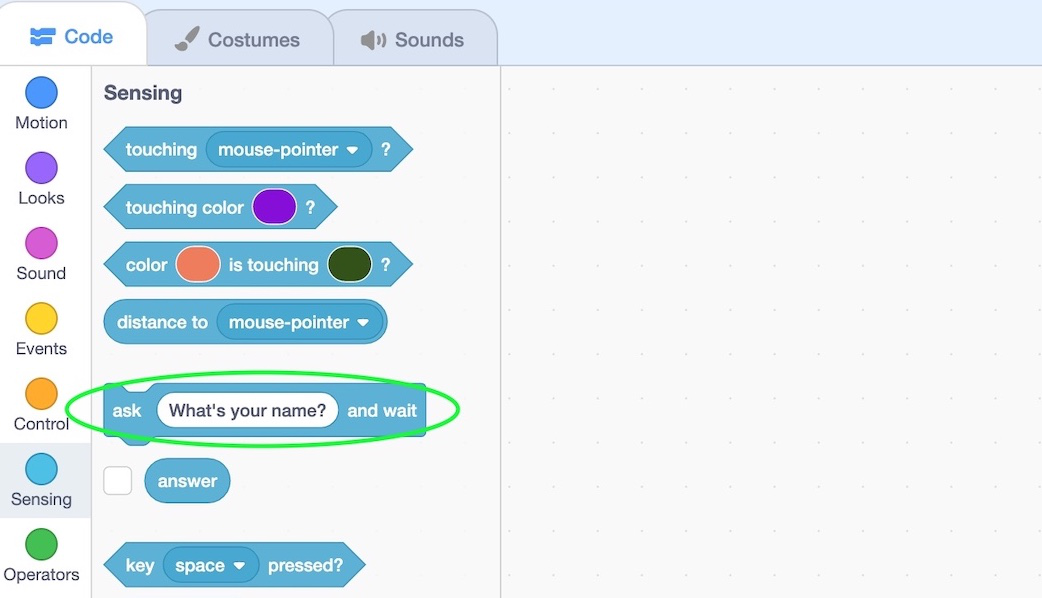
Comprendamos el funcionamiento del bloque de espera con la ayuda de un proyecto simple. En este proyecto hacemos un sprite preguntando el nombre del usuario.
Procedimiento:
Paso 1: Ve a la sección de disfraces y elige cualquier sprite de tu elección.
Paso 2: haga clic en el bloque de eventos y elija el primer bloque de control que indica el inicio del programa (arrástrelo al centro).
Paso 3: Vaya al bloque de detección y arrastre el bloque ask() y espere debajo del paso anterior.
Paso 4: Ahora, ejecuta el programa.
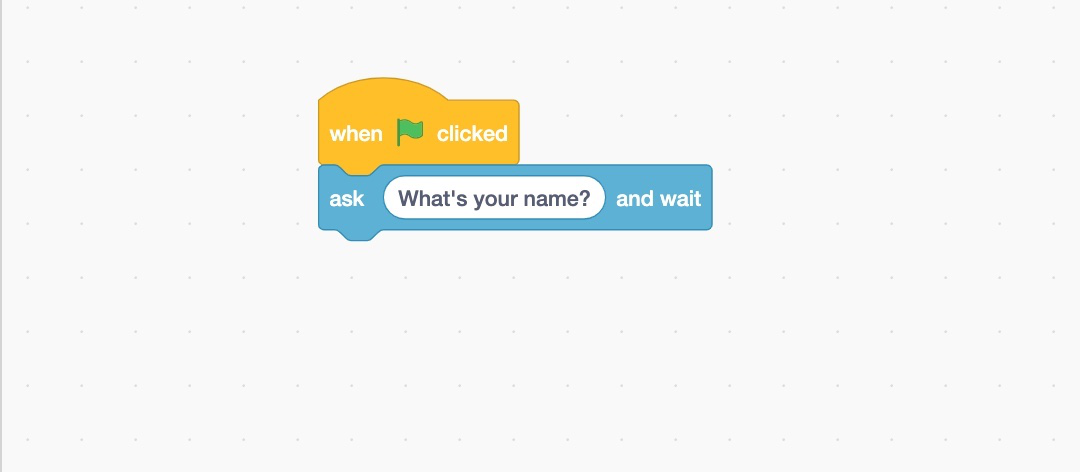
A continuación se muestra la implementación del procedimiento:

bloque de respuesta
Es un bloque de detección e información. El objetivo principal del bloque de respuesta es almacenar la respuesta (que fue escrita por el usuario en el campo de entrada) y, si es necesario, también puede mostrarla en la pantalla. El bloque de respuesta consta de la entrada más reciente escrita por el usuario y borra cualquier entrada anterior escrita por el usuario. Puede encontrar el bloque de respuesta en el bloque de detección.
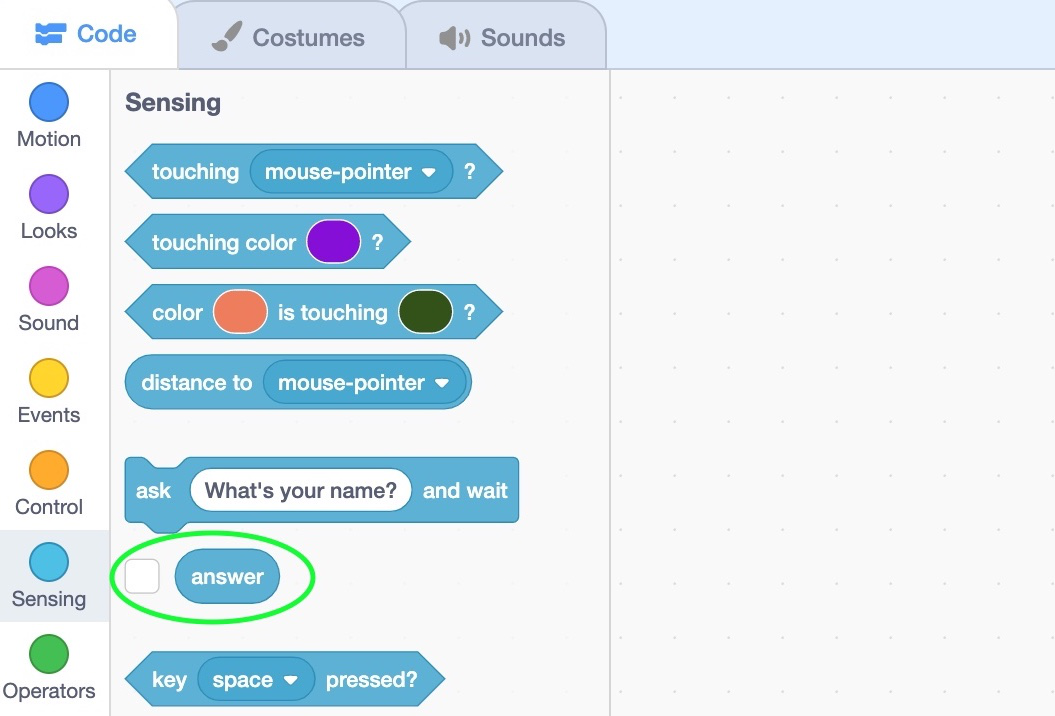
Comprendamos el funcionamiento del bloque de espera con la ayuda de un proyecto simple. En este proyecto, hacemos un sprite que le pregunta al usuario cuánto grado debe girar el sprite y luego gira el sprite hasta ese grado.
Procedimiento
Paso 1: haga clic en el bloque de eventos y elija el primer bloque de control que indica el inicio del programa (arrástrelo al centro).
Paso 2: Vaya al bloque de detección y arrastre el bloque preguntar y esperar debajo del paso anterior, cambie la pregunta de «¿cómo se llama?» a «¿cuánto grado debe moverse el gato?»
Paso 3: Vaya al bloque de movimiento y seleccione «girar grado O»
Paso 4: Vaya al bloque de detección, arrastre el bloque de respuesta y colóquelo dentro de la O del bloque de grado de giro
Paso 5: Ahora ejecuta el programa

A continuación se muestra la implementación del procedimiento:

bloque de espera
Es un bloque de control y pila. Como sugiere el nombre, este bloque se usa para esperar n segundos, donde n es un número entero. Es el bloque más utilizado y generalmente se usa cuando un sprite debe esperar otra acción o se usa en los programas de tiempo crítico. Puede encontrar un bloque de espera en el bloque de control.

Comprendamos el funcionamiento del bloque de espera con la ayuda de un proyecto simple. En este proyecto hacemos que un sprite diga “hola” después de 2 segundos del inicio del programa
Procedimiento
Paso 1: haga clic en el bloque de eventos y elija el primer bloque de control que indica el inicio del programa (arrástrelo al centro)
Paso 2: Vaya al bloque de control y arrastre, espere 2 segundos debajo del paso anterior
Paso 3: Ve al bloque de miradas y arrastra el bloque «di hola» debajo del bloque de espera
Paso 4: Ahora ejecuta el programa

A continuación se muestra la implementación del procedimiento:

Publicación traducida automáticamente
Artículo escrito por pradiptamukherjee y traducido por Barcelona Geeks. The original can be accessed here. Licence: CCBY-SA